Notebook nevidí flash disk
Flash disky jsou nespornými favority mezi zařízeními pro ukládání informací. Problémy při jejich používání však nastávají bez ohledu na výrobce a nainstalovanou verzi operačního systému. Zpravidla to vede k tomu, že notebook nevidí flash disk.

Obsah článku
Proč můj notebook nevidí flash disk?
Nejčastější problémy s úložnými zařízeními:
- Flash disk není naformátovaný.
- USB port je špinavý.
- Autorunner viry.
- Selhání operačního systému.
- Nedostatečné napětí v síti.
- USB konektor je vypnutý nebo spálený.
- Potíže s úseky.
- Nekompatibilita různých souborových systémů.
- Nesprávná instalace ovladače.
- Mechanické poškození.
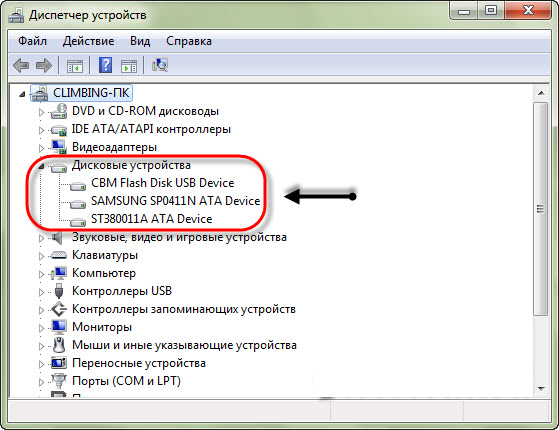
Jak zjistit důvod
Pokud notebook nerozpozná flash disk, musíte nejprve zjistit příčinu problému. Pokud není USB disk rozpoznán na jiném počítači, pak je důvod přímo na flash disku. Pokud notebook nevidí žádné externí disky, pak je důvod určitě v něm. Tak či onak jsou poruchy softwarové nebo hardwarové povahy.
Pokud paměťové zařízení nelze číst na žádném notebooku a metody obnovy softwaru chyby neopraví, je s největší pravděpodobností uvolněný kontakt zástrčky nebo je poškozena integrita řadiče.Stejná porucha se může objevit v konektoru USB notebooku: pokud nevidí žádná externí zařízení, jediným správným řešením je kontaktovat odborníka.
Pokud jde o konektor USB, je tu ještě jedna nuance: pokud je připojeno několik zařízení najednou (pomocí HUB), zdroj napájení notebooku někdy nemá dostatek energie. Odpojte všechna zařízení a vložte pouze jeden disk - v některých případech to pomáhá.
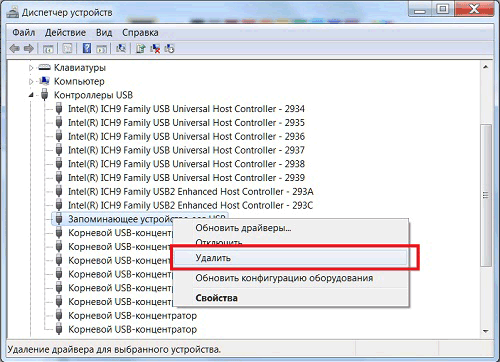
Co dělat, když notebook nevidí flash disk
Než se obrátíte na servis za účelem opravy konektoru nebo zakoupení nového flash disku, můžete zkusit chybu v softwaru opravit několika způsoby. Musíte začít s BIOSem:
- restartujte notebook;
- během spouštění systému stiskněte Del pro vstup do BIOSu (někdy další tlačítko, musíte se podívat na konkrétní model);
- najděte nabídku „USB-Configuration“ (obvykle se nachází v „Advanced“, ale názvy se často liší);
- zjistěte stav „USB-Controller“. Tato položka musí být zahrnuta;
- uložte a ukončete BIOS.
Pokud požadované parametry nenajdete, můžete zkusit resetovat BIOS do továrního nastavení – ve výchozím nastavení je aktivní externí řadič připojení. Chcete-li to provést, přejděte do nabídky „Exit“ a najděte „Load Setup Defaults“.
Správa disků a Správce úloh
Pokud je nastavení USB v systému BIOS správně nastaveno, ale notebook stále nerozpozná médium, zkuste opravit ovladače flash disku, který používáte. Když připojíte úložné zařízení poprvé, operační systém nainstaluje příslušné ovladače. Pokud zařízení získáte nesprávně, může během dalšího provozu dojít k poruchám. Chcete-li nainstalovat ovladač:
- přejděte do nabídky „Správa“ kliknutím na ikonu „Počítač“;
- otevřete "Správce zařízení";
- vyberte "USB Controller".
- odebrat zařízení ze seznamu.
Po restartování a připojení disku se ovladač přeinstaluje. Můžete to zkontrolovat ve Správci zařízení otevřením Zařízení. Pokud je zařízení v seznamu, ale nelze jej otevřít pomocí Průzkumníka, můžete zkusit chybu opravit takto:
- Pomocí kombinace tlačítka Win + R otevřete „Spustit“;
- zadejte diskmgmt.msc;
- najděte flash disk (pokud je ve „Správci zařízení“, měl by být v této nabídce);
- Klikněte pravým tlačítkem na ikonu a najděte položku „Aktivovat“.
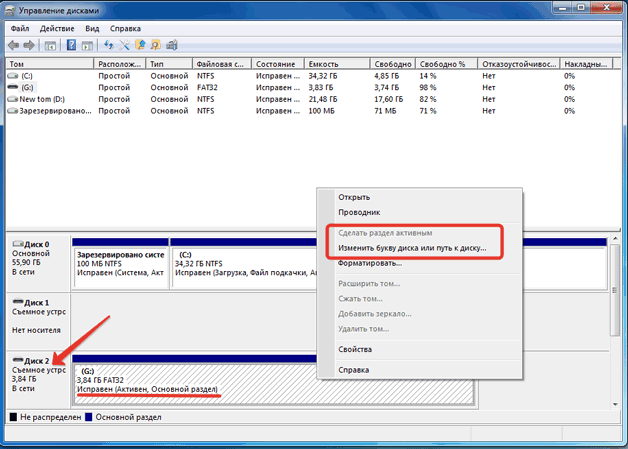
Pokud je oddíl stále neaktivní, nahraďte písmeno jednotky. Znovu klikněte pravým tlačítkem na úložné zařízení a vyhledejte „Změnit písmeno“. Nainstalujte další a uložte.
Nastavení systému souborů
Pokud nic z výše uvedeného nefunguje, zkontrolujte systém souborů médií. Pokud je nainstalován FAT32, jsou poruchy spojeny s přítomností různých systémů souborů. Tento problém můžete vyřešit naformátováním úložného zařízení na NTFS. Pokud však počítač zařízení vůbec nerozpozná, změna systému souborů nebude možná, takže tato možnost je vhodná pouze v případě, že je zařízení detekováno, ale není možné číst data.
Akční kroky:
- otevřete nabídku „Spustit“;
- Na příkazový řádek napište convert písmeno_jednotky: /fs:ntfs.
To vám umožní nainstalovat systém souborů bez použití formátování, to znamená, že uloží informace. Ale to bude fungovat pouze v případě, že přepnete na NTFS. Pokud však používáte systém Windows, je tato změna vyžadována.
Pokud softwarové metody pro opravu chyby nepomohou, pak je příčinou mechanické selhání.Nedoporučuje se pokoušet se opravit zařízení sami - nejlepší je okamžitě kontaktovat specialisty.





